نکاتی در مورد اورکلاک

به طور خلاصه اورکلاک به معنی افزایش فرکانس قطعات مختلف مانند پردازنده، حافظه و دیگر اجزای سیستم برای دست یابی به کارایی بیش از آنچه هر یک از آن ها قادر به ارایه آن هستند می باشد . کاربرانی که قصد انجام اورکلاک را دارند بیشتر بر روی افزایش فرکانس های قطعات اصلی سیستم مانند پردازنده، کارت گرافیک و حافظه متمرکز می شوند. انگیزه های انجام اورکلاکینگ به طور کلی در بین کاربران مختلف متفاوت است.
در کل اگر شما میتوانید سیستم خود را خنک نگه دارید و سیستم قابلیت اورکلاک را داشته باشد میتوانید اورکلاک سالم و خوبی را داشته باشید.
اگر شما دارید از پردازنده خود با سرعتی که خود کمپانی بر روی آن تنظیم کرده است استفاده میکنید ، در واقع شما قدرت واقعی کامپیوتر خود را از دست میدهید ، چون معمولا پردازنده ها فراتر از محدودیت هایی که برای آن ها تعریف شده است قدرت دارند و میتوانند از قدرت بیشتری در کارهای سنگین استفاده کنند . پردازنده ی شما ، به عنوان مثال ، ممکن است که نام 3 گیگاهرتز را گرفته باشد اما در واقع این پردازنده از قدرت واقعی 3.3 گیگاهرتز برخوردار است و تا این حد میتواند از قدرت اضافه استفاده کند . دلایل زیادی مبنی بر اینکه چرا این اطلاعات در مورد قطعات کامپیوتری را از کاربران و استفاده کنندگان مخفی میکنند وجود دارد .
توجه کنید لازم است حداقل اطلاعات اولیه را در مورد اورکلاک بدانید و بعد از این آموزش استفاده کنید.
منظور از همه ی این توضیحات این است که یک کاربر عادی قادر به استفاده از همه ی قدرت پردازنده در صورتی که پتانسیل مخفی پردازنده را بی استفاده بزارد نیست . و تنها راه برای اینکه بتوانید از قدرت مخفی داخلی پردازنده خود استفاده کنید اورکلاک است . این مقاله به شما آموزش این کار را میدهد .حتی اگر شما در قبل به صورت سطحی مطالب مربوط به اورکلاک را خوانده باشید و اطلاعات کافی نداشته باشید میتوانید به وسیله این مقاله یک اورکلاک مطمئن انجام دهید. همچنین هر ساله پردازنده ها هم از لحاظ قدرت و هم مدل تفاوت های زیادی میکنند ، پس مطمئن باشید شیوه و روش اورکلاک و استفاده از قدرت واقعی آنها نیز تغییر کرده است .
در صفحات آینده ما همه چیز را به شما درباره ی اورکلاک کردن و استفاده از قدرت مخفی داخل پردازنده های امروزی به شما آموزش میدهیم . فرقی نمیکند که پردازنده شما از شرکت Intel یا AMD باشد . ما به شما توضیح میدهیم که به چه چیز هایی احتیاج دارید ، سخت افزار شما از چه قدرت و قابلیت هایی برخوردار است و چگونه با اورکلاک کردن به نتایج مطلوب و دلخواه می رسید . چیزی که بیشتر از همه قابل اهمیت است، این است که چگونه یک اورکلاک امن را انجام دهید . در واقع اورکلاک یک امر جدی است و نباید آن را سر سری و بدون توجه به یک سری نکات انجام داد . پس در انجام آن بسیار دقت کنید.
زمانی که شما تنظیمات قطعات کامپیوتر خود را تغییر می دهید ، باید به ریسک های موجود توجه داشته باشید . با انجام اورکلاکینگ ممکن است که به پردازنده ، مادربورد ، حافظه جانبی یا RAM یا قطعات جانبی کامپیوتر خود آسیب برسانید یا حتی آن را نابود کنید و ممکن است خرابی ناشی از این کار شامل گارانتی قطعات کامپیوتر شما نشود . پس شما قبل از انجام این کار پتانسیل خطرات آن را نیز در نظر بگیرید . با توجه به این توضیحات ،اگر شما عملیات اورکلاک کردن را با دقت انجام دهید به کامپیوتر خود آسیب نمی رسانید. ما با دستورالعمل ها سعی میکنیم که به شما کمک کنیم . پس بیاید باهم شروع کنیم !
توضیحات اولیه اورکلاک پردازنده
فشار آوردن به CPU کامپیوتر شما ممکن است در نگاه اول بسیار خوب باشه و قدرت آن افزایش یابد ولی در صورتی که این کار را به درستی انجام دهید . برای اینکه راز و رمز و عوامل موفقیت در اورکلاکینگ را بفهمید لازم است برای این کار زمان بگذارید و با دقت عمل کنید.
مشخص کردن سرعت یک پردازنده
یک فرمول ساده برای تشخیص سرعت پردازنده وجود دارد. هر پردازنده یک شماره ست شده دارد که به clock multiplier یا اصطلاحا ساعت چند گانه معروف است . این عدد توسط ساعت مرجع ، در طرف درگاه جلویی سرعت پردازنده قرار گرفته شده است . برای مثال ، یک پردازنده با مدل Intel 2.66GHz Core 2 Quad Q6700 یک clock multiplier با شماره 10 دارد . سرعت از پیش تعیین شده توسط کارخانه برای این پردازنده 1,066MHz است .
اما صبر کنید ، عدد 1,066MHz ضرب در 10 برابر 10GHz میشود . چه چیز را به ما میگوید ؟ درگاه جلویی شرکت Intel به صورت quad-pumped تعریف شده است ، پس در واقع ساعت مرجع واقعی 266MHz است . این عدد از تقسیم 1,066MHz بر 4 به دست می آید .
این فرمول برای پردازنده های شرکت AMD’s Athlon 64 مشابه INTEL است . گرچه ، از لحاظ فنی ، آنها هیچ گونه درگاه جلویی ندارند ؛ اما به جای آن ، یک HyperTransport دارند که پردازنده را به چیپ ست متصل میکند . برای مثال یک 2.6GHz Athlon 64 X2 5000+ از یک لینک 200MHz ، 13 برابر قویتر عمل میکند . یک لینک HyperTransport واقعی با قدرت 1GHz با سرعت 5 برابر بیشتر عملیات پردازش را انجام میدهد .
شما میتوانید هر 2 پردازنده شرکت Intel و AMD را با افزایش تنظیمات قسمت multiplier اورکلاک کنید ، با افزایش درگاه جلویی یا هر 2 مورد این کار انجام پذیر است . با استفاده از یک multiplier ترکیبی و اورکلاک یک درگاه پردازنده شما میتوانید به یک سرعت بالاتر و ثبات بیشتر دست پیدا کنید .همچنین شما میتوانید این 2 مورد را با یک دیگر ترکیب کنید و بهترین اورکلاک را بگیرید ، شاید مادربورد کامپیوتر شما بتواند افزایش سرعت CPU رو تحمل کند ولی ممکن است که به کامپیوتر شخصی خود آسیب برسانید .
قفل کردن قابلیت Multiplier
کارخانه های سازنده CPU اقداماتی برای اینکه مطمئن شوند که میتوانند عملیات پردازش را با همان سرعت از پیش تعریف شده انجام دهند اینکار را میکنند. با این کار تنظیمات multiplier ست و قفل میشود پس در قسمت BIOS کامپیوتر قابل تغییر نیست . این کار در اولیت انجام میشود که پردازنده های تقلبی را به عنوان پردازنده های اصلی با قیمت بالا نفروشند اما با این کار عملیات اورکلاک خنثی میشود.
پس یکی از روش های شناسایی پردازنده تقلبی با اصل مشخص شد.
البته همه چیپ ها قفل نشده اند ، پردازند هایی با قدرت حداکثر از شرکت INTEL قابلیت قفل multiplier را مانند پردازنده های سری FX از شرکت AMD یا پردازنده های سری جدید Black Edition را ندارند . با این کار برای کسانی که اورکلاک انجام میدهند و هزینه ی زیادی پرداخت میکنند انعطاف پذیری بیشتر در اختیار آنها قرار میدهد . برای مثال یک پردازنده 2.66GHz Core 2 Extreme QX6600 به سادگی میتواند تا 2.93GHz با افزایش multiplier از 10 تا 11 بدون احتیاج به مرتب سازی مجدد درگاه جلو پردازنده و خنک سازی کامپیوتر ، اورکلاک شود .
نقش ولتاژ
زمانی که شما اورکلاک را انجام میدهید ، یعنی اینکه از تنظیمات خارج از استاندارد استفاده میکنید. پس بالا بردن ولتاژ هسته ی مرکزی پردازنده به شما اجازه میدهد که پردازنده خود را خارج از تنظیمات از پیش تعریف شده ببرید. برای مثال ، یک پردازنده Intel Core 2 Duo E6600 با سرعت 2.4GHz حدود 1.2 ولت مصرف میکند . و یک پردازنده اورکلاک شده با سرعت 5.6GHz حدود 1.9 ولت برق مصرف میکند.
تصور کنید ، اگر شرکت های AMD و Intel یک پردازنده طراحی میکردند تا از یک ولتاژ خاص استفاده کند و قابل تغییر نبود ، هیچ وقت نمیتوانستید اورکلاک کنید ، البته بالاتر بردن مقدار ولتاژ تعریف شده عمر پردازنده شما را به صورت قابل توجهی پایین می آورد و یکی از دلایل اینکه شرکت های سازنده پردازنده بعضی از پردازنده های خود را قفل میکنند تا اورکلاک نشوند همین پایین آمدن عمر پردازنده است. این خطر ناک ترین المان در اورکلاک است . بدتر از آن این است که ما شخصا دیده ایم که اورکلاک کردن یک پردازنده توسط multiplier یا درگاه جلویی باعث بی ثباتی میشود یا سیستم عامل را خراب میکند . و با اضافه کردن مقدار زیادی ولتاژ به پردازنده ، ممکن که است که شما آن را نابود کنید . پس در اورکلاک با احتیاط عمل کنید و بی مورد مصرف ولتاژ را بالا نبرید ، هرچند که سیستم شما خنک باشد
از کجا بدانیم که پردازنده ما قابلیت اورکلاک را دارد ؟
با توجه به قانون 60 در اورکلاک ، یک خط پردازنده دارای قطعات با بازده ی بالا است که قابلیت اجرا سرعت بالا تر از حد تعیین شده برای پردازنده را دارد . پس ، زمانی که هیچ گارانتی در کار نیست ، بهتر است که کسانی که اورکلاک انجام میدهند این کار را با پردازنده خود انجام ندهند چون ممکن است عواقبی مانند صدمه زدن به پردازنده داشته باشد که در این صورت به سخت افزار شما گارانتی تعلق نمیگیرد.
یک راه بهتر برای مشخص کردن اینکه بفهمید پردازنده شما قابلیت اورکلاک را دارد یا نه این است که نرم افزار رایگان و کم حجم CPU-Z را از سایت www.cpuid.com دانلود کنید . این نرم افزار کاربردی و رایگان پردازنده شما را مشخص میکند که AMD یا Intell است . و به اضافه چندین اطلاعات مفید دیگر مانند مقدار قدرت و ولتاژ و…
زمانی که به وسیله نرم افزار بالا فهمیدید پردازنده 2.4GHz Core 2 Quad Q6600 شما G0 است میتوانید از اینکه پردازنده شما خنک است و میتواند حرارت بیشتری را نسبت به نسخه ی قبلی که B3 بود را تحمل کند ، خوشحال باشید .شما میتوانید کیفیت ساخت پردازنده های مشخصی را با جستجو یاد بگیرید و بهترین منبع ها سایت هایی هستند که پردازنده ها را مورد برسی و تست قرار میدهند. شما میتوانید از سایت های معتبر اطلاعاتی در مورد اورکلاک را یاد بگیرید .
تقریبا تمام سایت های مرتبط با سخت افزار برای هر کامپیوتر شخصی یک قسمت اختصاص به اورکلاک و مباحث مربوطه به آن دارد که کاربران میتواند تجربیات خود را با اورکلاک پردازنده های مختلف پست کنند و به اطلاع بقیه کاربران علاقه مند به اورکلاک برسانند .
سایتهایی نظیر MaximumPC.com ، ExtremeSystems.org و FiringSquad.com مکان هایی برای کاربران دارند که آنها میتوانند نظرات و تجربیات و بحث های خود را در مورد اورکلاک برای یکدیگر به اشتراک بگذارند و از نظرات همدیگر استفاده کنند .
داشتن سخت افزار مناسب
پردازنده شما تنها قطعه ی مورد نیاز برای افزایش سرعت توسط اورکلاک نیست. بقیه مواردی که شما باید مراقب باشید را در ادامه توضیح خواهیم داد .
مادربورد
شما چیزی که هزینه ی آن را پرداخت کرده باشید به دست می آورید و ، در کل ، یک مادربورد ارزان قیمت بازده کمتری در نتایج اورکلاک بدست می آورید. هرچقدر که مادربورد گران تر و بهتر باشد ، همان قدر هم شما قطعات با کیفیت ساخت بهتری در اختیار دارید و این گونه قطعات قابلیت های اورکلاک بهتری نسبت به بقیه قطعات موجود دارند .
یک توضیح اضافه : اگر شما یک مادربورد برای اورکلاک تهیه میکنید ، شما بهترین موفقیت را با آخرین مدل از قطعات به دست می آورید . کاربران کامپیوتر ، بورد های خود را به همراه تنظیمات و بیشتر با آخرین بورد های ساخته شده آپدیت میکنند که معمولا در اورکلاک قدرت بیشتری نمایش میدهد و بهتر اورکلاک میشوند . پس یعنی مادربرد بهتر اورکلاک بهتر
منبع تغذیه
ما در مقاله های گذشته توضیح دادیم که منبع های تغذیه زیاد مورد اهمیت نیستند و این حرف زمانی درست است که برای اورکلاک بخواهیم به آن توجه کنیم . حقیقت این است که منبع تغذیه قطعه ای است که بیشترین توجه را زمانی که میخواهید به پردازنده ، مادربورد و حافظه جانبی یا RAM فشار بیاورید باید نسبت به آن داشت . یعنی منبع تغذیه به صورت عادی زیاد مورد اهمیت نیست ولی در هنگام اورکلاک خیلی مهم است
اگر شما یک ماشین مسابقه ای با موتور خیلی قدرتمند و گران داشته باشید ، آیا حاضرید آن را با یک بنزینی که حاوی 25 درصد اکتان است پر کنید؟ یک منبع تغذیه ارزان قیمت معادل Kwik-E-Mart است. برای انجام عملیات اورکلاک ، به یک منبع تغذیه با 1200 وات احتیاج ندارید. پس منبع تغذیه بهتر است کیفیت بهتری داشته باشد تا قدرت بیشتر.
در کل ، داشتن یک منبع تغذیه که بتواند قدرت بیشتر از نیاز شما را فراهم کند ، برای انجام عملیات اورکلاک امن تر است به طور مثال یک منبع تغذیه با مدل 750 وات که 450 وات مفید برای شما تهیه میکند ، از یک منبع تغذیه مدل 500 وات که 450 وات برای شما فراهم میکند عمر مفید بیشتری دارد و در اورکلاک تاثیر قابل ملاحظه ای دارد . این تفاوت قدرت در نوع مارک منبع تغذیه است.
خنک کننده
گرمای بیش از اندازه ، میتواند ثبات سیستم را بهم بزند ، پس این بسیار مهم است که شما پردازنده اورکلاک شده ی خود را خنک نگه دارید . برای انجام دادن اورکلاک های بسیار بالا ، برخی از علاقه مندان ، پردازنده های خود را در نیتروژن مایع شناور میکنند !
بقیه کاربران از واحد های تغییر فاز ( خنک کننده های مخصوص کوچک ) برای فشار آوردن یک پردازنده از 3GHz تا 5GHz استفاده میکنند . نکته قابل اهمیت این است که شما نباید از پردازنده 1.86GHz تا 4GHz با یک خنک کننده 12 دلاری انتظار داشته باشید . محدودیت های اورکلاک خود را بدانید و سپس روش خنک کنندگی پردازنده خود را انتخاب کنید .
خنک کننده هوا ، بهترین راه حل برای این مشکل است ، که توسط ترکیبات آب ، peltier مایع این کار انجام میشود ، تغییر فاز و مایعات خارجی مانند نیتروژن مایع انجام میشود . همچنین به یاد داشته باشید که حرارت اضافه تولید شده توسط اورکلاک ، بقیه قطعات کامپیوتر داخل کیس شما را نیز گرم میکند ، پس بهتر است که شما سیستم خنک کننده ی کیس یا خود بدنه اصلی کیس خود را برای اورکلاک بهتر و امن تر ارتقا دهید و به روز کنید . برای توضیحات پیشنهادات کاربرانی که اورکلاک انجام میدهند و خنک کردن پردازنده ، نظرات سایت مقاله را مطالعه کنید .
حافظه جانبی یا RAM
سرعت درگاه جلویی پردازنده به مقدار حافظه جانبی یا همان RAM سیستم شما بستگی دارد ، پس شما باید هر2 مورد را اورکلاک کنید . دیگر نیازی به انجام این کار نیست ، اما هنوز برخی از کاربران ترجیح میدهند که قدرت بیشتری به RAM های خود بدهند . شرکت های سازنده رم هایی مخصوص اورکلاک میسازند که میتوانید از آنها استفاده کنید و دیگر نگران سوختن رم خود نباشید.
ما میگوییم اورکلاک شده چون سرعت RAM و Timing آن از قبل توسط یک شرکت به نام JEDEC تعیین شده است . امروزه سرعت استاندارد DDR2 حدود 800MHz است . یک RAM مدل DDR2 که قابلیت اورکلاک را دارد در محدوده 1,066MHz کار میکند ، با برخی از مدولاسیون های قیمتی میتوان تا 1,250MHz نیز به RAM فشار آورد .
چند مورد وجود دارد که زمانی که شما تنظیمات خود را بهبود میبخشید . برخی از نرم افزار ها نیز به پهنای باند یک RAM اورکلاک شده نیز کمک میکنند . تحقیقات به وسیله نرم افزار های تست و برسی سخت افزار به شما کمک میکند که آیا این تنظیمات به قطعات شما فشار اعمال میکند یا خیر .
اورکلاک یک سیستم نصب شده
پس شما آماده هستید که لپتاپ DELL خود یا HP یا Gateway را کرک کنید و مقداری آن را اورکلاک کنید ؟ پس بهتر است که فراموش کنید . چون اکثر افردای که نوت بوک های خود را اورکلاک کرده اند با مشکل روبه رو شده اند.
برخی از برنامه های از قبل نصب شده روی لپ تاپ ها نیز عملیات اورکلاک را انجام میدهند . لپتاپ سری XPS از شرکت DELL و کامپیوتر های شخصی Hewlett-Packard’s Blackbird برای اورکلاک طراحی شده اند . ولی هنوز ، برای بیشتر قسمت های آن ، اورکلاک هیچگونه همخوانی ندارند . و باید منتظر برنامه های بعدی بود
اورکلاک کردن محصولات Intel
گام هایی که ما در این قسمت باهم بر میداریم ، اورکلاک یک پردازنده Core 2 Extreme QX6700 از سرعت 2.66GHz است که کارخانه سازنده این پردازنده یعنی Intel برای این مدل طراحی کرده است . در ضمن این روش ها برای اکثر پردازنده هایی که شرکت Intel طراحی کرده است کاربرد دارد و شما هم میتوانید استفاده کنید .
گام اول : از اطلاعات خود نسخه پشتیبان بگیرید
زمانی که فکر میکنید احتمال سوختن سخت افزار شما بسیار کم است ، همیشه احتمال از دست دادن اطلاعات سیستم عامل شما نیز وجود دارد .
پس قبل از اینکه به این گام بپردازیم ، در این قسمت یک سری از توضیحات در مورد BIOS مطرح کرده ایم .
BIOS چیست ؟
یکی از متداولترین موارد کاربرد حافظه های Flash ، استفاده از آنان در BIOS)Basic Input/Output System) است . BIOS این اطمینان را به عناصر سخت افزاری نظیر : تراشه ها ، هارد یسک ، پورت ها ، پردازنده و … خواهد داد که بدرستی عملیات خود را در کنار یکدیگر انجام دهند.
BIOS در حقیقت نوع سومی از نرم افزارها بوده که کامپیوتر بمنظور عملکرد صحیح خود به آن نیاز خواهد داشت.
گام دوم : BIOS خود را وارد کنید .
با زدن دکمه F1 یا F2 در هنگام بارگزاری کامپیوتر خود وارد قسمت BIOS شوید . این کلید توسط مادربورد از قبل تعیین شده است ، پس اگر مطمئن نیستید که کدام دکمه را بزنید ، دفترچه مادربورد خود را یک بار مطالعه کنید تا دقیق مطمئن شوید با چه دکمه ای میتوان وارد BIOS شد . زمانی که به BIOS وارد شدید ، شما باید تنظیمات را برای اورکلاک آماده سازید .
تنظیمات صفحه که ما در این مثال آوردیم مربوط به مادربورد EVGA 680i SLI است . آنها در قسمت BIOS باهم دیگر فرق خواهند داشت . توضیحات کامپیوتر شما یا یک جستجو اینترنتی در این مورد میتواند راهنمای خوبی برای ادامه کار باشد اما معمولا شما باید اطراف خود را با دقت بیشتری جستجو کنید .
گام سوم : پردازنده خود را اورکلاک کنید
یک راه برای اورکلاک کردن پردازنده Intel شما این است که multiplier آن را زیاد کنید . اگر این قابلیت قفل نشده باشد که برای هر پردازنده Extreme شرکت Intel این مورد صدق میکند . پایین ترین سطح عملیات اورکلاک multiplier پردازنده شما یک عدد بیشتر از عدد قبلی است ، بالا بردن سرعت از پیش تعریف شده پردازنده شما با 2.66GHz برای مدل Core 2 Extreme QX6700از multiplier با سرعت 10x تا 12x پردازنده شما میتواند تا 3.2GHz هم ساپورت کند .
اگر میخواهید رکورد 3.1GHz را بزنید ، اورکلاک یک multiplier به شما اجازه این کار را نمیدهد . سعی کردن برای افزایش multiplier پردازنده شما باعث ایجاد یک یا 2 بریدگی میشود ( در BIOS ما تنظیمات multiplier در قسمت System Clocks و زیر شاخه Advanced Chipset Features قرار دارد . سپس سیستم خود را ریستارت کنید و ببینید چگونه اجرا میشود . اگر سیستم شما خراب شد یا شروع به کار نکرد ، گام هفتم را مطالعه کنید .
گام چهارم : سرعت درگاه جلویی پردازنده خود را افزایش دهید
راه دیگری برای اورکلاک کردن پردازنده Intel شما که بیشتر قابل اهمیت است ، اورکلاک کردن درگاه جلویی پردازنده شما است . با تکان ناگهانی سرعت پردازنده شما با سرعت تعریف شده 800MHz یا 1,066MHz ، سرعت پردازنده خود را افزایش میدهید .
در اکثریت همه پردازنده ها ، این میتواند تنها گزینه برای اورکلاک باشد ، در صورتی که قفل اکثر چیپ های ساخته شده توسط Intel گشوده شده است. بر روی بورد EVGA 680i ما به قسمت Advanced Chipset Features میرویم ، سپس قسمت FSB & Memory Config .
در اینجا ، ما وضعیت FSB Memory Clock Mode را به Unlinked تغییر میدهیم تا قفل شکسته شود . جدا کردن سرعت RAM شما از درگاه جلویی تاثیر این کار است. اگر چیپ شما اجازه unlink حافظه جانبی یا RAM را به شما نمیدهد ، شما باید نسبت سرعت FSB به RAM را انتخاب کنید.
برای اطلاعات بیشتر گام 6 را مطالعه کنید . سرعت RAM خود را به اندازه 20MHz افزایش دهید . پس از افزایش ، سیستم خود را مجدد راه اندازی کنید تا ببینید که سیستم شما بارگزاری میشود یا نه . اگر سیستم شما خراب شد یا موفق به بارگزاری پیغام اروری دریافت کردید یا اصلا هنگ کرد، گام 7 را مطالعه کنید .
با تنظیم کردن multiplier بر روی 10x ، ما پردازنده Core 2 خود را از 2.66GHz به 3GHz با افزایش سرعت از پیش تنظیم شده پردازنده از 1,066MHz به 1,200MHz اورکلاک کردیم .
گام 5 : مقداری ولتاژ اضافه کنید
ما میخواهیم به خارج از 3GHz که در دست داریم برویم ، اما تلاش ما برای فشار آوردن بیشتر به سرعت پردازنده ، ممکن است که سیستم خود را بی ثبات کنیم . هنوز مقداری امید برای سرعت بیشتر وجود دارد البته اگر ما ولتاژ پردازنده خود را به درستی افزایش دهیم .
در Advanced Chipset Features قسمت BIOS سیستم اگر به صفحه System Voltages وارد شوید ، میتوانیم ولتاژ قسمت های پردازنده ، چیپ ست و حافظه خود را افزایش دهیم ، ولتاژ بقیه قطعات کامپیوتر را هم میتوانیم اضافه کنیم .
با اضافه کردن ولتاژ پردازنده قبلی با مدل Core 2 Extreme QX6700 و سرعت 2.66GHz از 1.11 ولت تا 1.39 ولت ، ما قادر خواهیم بود که سرعت پردازنده خود را تا 1,333MHz بالا ببریم و به سرعت 3.2GHz پردازنده خود دست پیدا کنیم .
تا چقدر ولتاژ امن است ؟ با توجه به اینکه اعداد پردازنده ها و مادربورد ها باهم دیگر تفاوت دارند ، جواب دادن به این سئوال سخت است . ما به شما توصیه میکنیم که انجمن ها و پایگاه داده های اورکلاک را ببینید و بخوانید که مردم با تک چیپ های خود چقدر ولتاژ اضافه میکنند . ما نمیتوانیم برای هر پردازنده یک توصیه در نظر بگیریم چون هر کدام از پردازنده ها شرایط و وضعیت های خاص خود را دارد و باید نسبت به تنظیمات هرکدام عملیات اورکلاک را انجام دهیم .
گام 6 : RAM را اورکلاک کنیم یا نه ؟
پس شما قانع شدید که پردازنده شما میتواند از سرعت تعیین شده از شرکت سازنده بالاتر را نیز ساپورت کند. اما الان شما میخواهید که RAM را اورکلاک کنید . همانطور که در بالا اشاره کردیم ، بورد nForce 680i پیشنهاد میکند که RAM را با گزینه linked یا unlinked اورکلاک کنید . لینک کردن RAM سیستم شما سرعت RAM شما را به عنوان یک نسبت به درگاه جلویی را بالا میبرد . این نسبت ها توسط چیپ ست روی بورد ها تعیین میشوند .
با دستکاری هر یک از گزینه های تنظیمات ، باعث تغییر سرعت RAM میشود . برای مثال اگر سرعت پردازنده خود را تا 1,066MHz افزایش دهید و یک نسبت 1:1 انتخاب کنید ، سرعت رم شما رکورد 1,066MHz را میزند .
اما اگر شما از رم هایی که قابلیت اورکلاک را دارند استفاده میکنید ، (باید نوع اورکلاک خود را تغییر دهید چون رم ها هم با یکدیگر تفاوت دارند ، ما سعی میکنیم در مقاله های بعدی نوع اورکلاک رم هایی که قابلیت اورکلاک را دارند را توضیح دهیم ) . اگر از رم هایی که قابلیت اورکلاک را ندارند استفاده میکنید ، ممکن است باعث قفل شدن تنظیمات شما بشود . یک نسبت 5:4 میتواند به شما تا سرعتی معادل 853MHz ، نسبت 3:2 سرعتی معادل 711MHz و یکسان کردن آنها سرعتی معادل 533MHz به شما ارائه دهد .
کدام یک بهتر است ؟ برخی از افرادی که اورکلاک انجام میدهند ، گزارش داده اند RAM هایی که لینک شده اند ، از رم هایی که لینک نشده اند نتایج بهتر و مطلوب تری ارائه میدهند . اما شما باید سیستم خود را با اجرا کردن نرم افزارهایی که تعیین میکنند با کدامین تنظیمات میتوانید سیستم خود را به بهترین تنظیمات اورکلاک کنید استفاده کنید تا بتوانید نیاز های سیستم خود را برطرف کنید .
گام 7 : بیپ ! بیپ !
نه ، سیستم شما از شما سئوال نمیکند که چرا اینگونه صدایی میدهد . آن صدای بوق ثابت به این معنی است که اورکلاک شما با موفقیت مواجه نشده است . شکست خورده است . با برخی از مادربورد ها ، با خاموش کردن مانند خارج کردن دوشاخه سیستم از پریز برق یا خاموش کردن منبع تغذیه سیستم شما انجام میشود و پس از چند ثانیه شما به قسمت BIOS سیستم خود برای برطرف کردن این مشکل بر میگردید . و در قسمت BIOS باید دوباره تنظیمات را اعمال کنید که دفعه بعد سیستم شما بیپ بیپ نکند و اورکلاک با موفقیت انجام شود
در بعضی موارد ، شما باید CMOS سیستم خود را با قطع برق و با پراندن قطعه ی کوچکی به نام Jumper که اطلاعات داخل CMOS را پاک میکند استفاده کنید ، یا اینکه یک بار باتری را خارج کرده و دوباره وصل کنید تا تنظیمات خودش به حالت اول برگردد.
گام 8 : سیستم خود را تست کنید !
چون شما بعد از انجام اورکلاک توانستید به سیستم عامل خود وارد شوید ، به این معنی نیست که اورکلاک شما با موفقیت انجام گرفته است . شما الان باید سیستم خود را با نرم افزار Prime95 یا نرم افزارهای دیگر که پردازنده را تست میکنند این تست را انجام دهید تا از صحت کار خود با خبر شوید . در غیر این صورت در آینده با هنگ های پی در پی مواجه میشوید.
حتی ممکن است که شما از نرم افزار 3DMark06 نیز استفاده کنید ، اما تست حافظه کارت گرافیک شما در اولیت است و معمولا سیستم هایی که اورکلاک شدند و در تست نرم افزار 3DMark06 موفق به نمایش نتایج نشده اند ، در زیر فشار تست های سنگینی که این نرم افزار ها میگیرند ، پردازنده سیستم شما موفق نمیشوند و حتی ممکن است خطرات جدی سخت افزار شما را تهدید کند .
اورکلاک کردن محصولات AMD
زمانی که ما منتظر AMD هستیم که آخرین محصولات خود را به نمایش بگذارد و به بازار عرضه کند ، ما میتوانیم قطعات قبلی را با توجه به تنظیمات از پیش تعریف شده اورکلاک کنیم ، برای مثال ما از پردازنده مدل Athlon 64 X2 6000+ استفاده میکنیم تا با استفاده از اورکلاک به نتایج جدید برسیم و از قدرت های بیشتر پردازنده خود استفاده کنیم .
گام 1 : از اطلاعات خود نسخه پشتیبان تهیه کنید
زمانی که ریسک از دست دادن سخت افزار شما بسیار کم است ، همیشه احتمال از دست دادن اطلاعات سیستم عامل شما نیز وجود دارد .
قبل از اینکه به این گام بپردازیم ، در این قسمت یک سری از توضیحات در مورد BIOS مطرح کرده ایم .
گام 2 : به BIOS خود وارد شوید
با زدن دکمه F1 یا F2 در هنگام بارگزاری کامپیوتر خود وارد قسمت BIOS شوید . این کلید توسط مادربورد از قبل تعیین شده است ، پس اگر مطمئن نیستید که کدام دکمه را بزنید ، دفترچه مادربورد خود را یک بار مطالعه کنید تا دقیق مطمئن شوید با چه دکمه ای میتوان وارد BIOS شد . زمانی که به BIOS وارد شدید ، شما باید تنظیمات را برای اورکلاک آماده سازید .
تنظیمات صفحه که ما در این مثال آوردیم مربوط به مادربورد EVGA 680i SLI است . آنها در قسمت BIOS باهم دیگر فرق خواهند داشت . توضیحات کامپیوتر شما یا یک جستجو اینترنتی در این مورد میتواند راهنمای خوبی برای ادامه کار باشد اما معمولا شما باید اطراف خود را با دقت بیشتری جستجو کنید
گام 3 : Multiplier سیستم خود را افزایش دهید
انتخاب های شما برای انجام عملیات اورکلاک ، توسط تنظیمات از پیش تعیین شده برای قطعات شما است . پردازنده های سری FX از شرکت AMD مانند چیپ های سری Extreme از شرکت Intel ، قفل آنها باز شده است و به شما اجازه میدهد که تنظیمات multiplier تنظیمات آنها را تغییر دهید . شرکت AMD اخیرا شروع به گشودن قفل های پردازنده های سری Black Edition نموده است که به کسانی که اورکلاک را انجام میدهند امتیاز بزرگی داده است .
بر روی بورد اصلی مادربورد Asus M2N32-SLI ما به قسمت تنظیمات Advanced JumperFree Configuration میرویم و قسمت CPU Multiplier را پیدا میکنیم و وارد میشویم . پردازنده مدل Athlon 64 X2 6000+ ما قفل شده است و به همین دلیل نمیتوان به تنظیمات از پیش تعریف شده این قسمت وارد شد و آن را تغییر داد . اگر قفل چیپ شما گشوده شده است ، شما میتوانید یک multiplier بالاتر انتخاب کنید .
برای افزایش پردازنده Athlon 64 FX-60 از سرعت 2.6GHz به 2.8GHz ، شما میبایست قسمت multiplier را از 13x تا 14x افزایش دهید . سپس سیستم خود را برای ثبات تست کنید . اگر سیستم شما خراب شد یا بارگزاری نشد ، گام 8 را مطالعه کنید .
گام 4 : لینک HyperTransport را مشاهده کنید
یک چاره دیگر برای اورکلاک و دستکاری کردن تنظیمات یک multiplier وجود دارد . اگر این یک پلتفرم از شرکت Intel بود ما جهت کاری خود را به سمت درگاه جلویی تغییر میدهیم و فورا عملیات اورکلاک را انجام میدهیم اما طراحی AMD مقداری نسبت به بقیه پیچیده تر است . شما باید قبل از اورکلاک از HyperTransport استفاده کنید .
این ظاهر در بین پردازنده و چیپ میتواند تا سرعتی معادل 1GHz را تحمل کند و خیلی دوست ندارد که خارج از تنظیمات تعریف شده ی خود پیش برود . گاهی اوقات ، افرادی که بدون کاهش سرعت HyperTransport اورکلاک را بر روی سیستم خود انجام میدهند ، ثبات HyperTransport را با ثبات پردازنده سیستم خود اشتباه میگیرند .
برای کاهش لینک HyperTransport بر روی بورد اصلی M2N32-SLI ما به قسمت BIOS وارد میشویم و به منو قسمت های Advanced و Chipsetوارد میشویم . در آن قسمت ما یک سری از تنظیمات را برای سرعت CPU<->NB HT مشاهده میکنیم . انتخاب های ما 5 تا است به همراه قسمت Auto . مقدار پیش فرض 5x 200 است یا همان مقدار 1,000MHz .
از زمانی که این مقدار در موقع اورکلاک افزایش می یابد ، بازگشتن به سرعت 4xکه معادل 800MHz است یا حتی 3x که معادل 600MHz است نباید هیچ آسیبی به پردازنده وتنظیمات آن بزند . این را در ذهن داشته باشید زمانی که شما فرکانس پردازنده خود را اورکلاک میکنید ، شما همچنین HyperTransport را نیز اورکلاک می کنید .
برای مثال اگر شما فرکانس پردازنده خود را تا 220MHz اورکلاک کنید و multiplier خود را تا 4x بر روی لینک HyperTransport اجرا کنید ، در واقع شما یک 880MHz را بر روی HyperTransport اجرا میکنید . آن را بر روی سرعت پایین تر تنظیم کنید و خود را برای اورکلاک آماده کنید .
گام 5 : فرکانس های خود را بالا ببرید
حالا زمان آن فرا رسیده است که فرکانس خود را اورکلاک کنید . بر روی بورد M2N32-SLI ، ما به قسمت Advanced و سپس قسمت JumperFree Configuration وارد میشویم ، و قسمت CPU Frequency را باز میکنیم . در این قسمت ، ما با تنظیمات 200MHz و بالا مواجه شدیم . ما میتوانیم فرکانس پردازنده را تا 210MHz بالا ببریم ، در زمانی که multiplied بر روی 15x تنظیم شده است (منظور قسمت تنظیمات multiplier پردازنده است ) که به ما سرعتی بالا تر از 3.1GHz میدهد .
یک پرش دیگر تا 220MHz قدرتی معادل 3.3GHz به ما میدهد . ما توصیه میکنیم که شما سرعت های خود را با واحد 10MHz بالا ببرید ، و سپس بعد از انجام هرگونه اورکلاک ، ثبات سیستم خود را مورد تست قرار دهید . اگر سیستم شما خراب شد یا در قسمت بارگزاری مجدد با مشکل مواجه شد ، شما میتوانید گام 8 را مطالعه کنید .
گام 6 : ولتاژ اضافه کنید
در برخی موارد ، بالا بردن ولتاژ پردازنده شما به ثبات یک اورکلاک که در حال شکست خوردن است کمک زیادی میکند . متاسفانه ، این یکی از خطرناک ترین اعمالی است که هنگام اورکلاک انجام میشود و اورولت کردن پردازنده ممکن است باعث خرابی چیپ سیستم شما بشود. پس در افزایش آن بسیار دقت کنید و عدد مناسب را انتخاب کنید .
بر روی بورد M2N32-SLI ما ، ما به قسمت Advanced وارد میشویم و در قسمت JumperFree Configuration میتوانیم ولتاژ پردازنده خود را از حالت اتوماتیک به 1.5 ولت تغییر دهیم . این عدد معادل 10 ولت خارج از تنظیمات تعریف شده است ، اما متاسفانه برای ما ، افزایش ولت برای نگه داشتن سرعت 3.3GHz به ما کمک نکرد ، پس ما با سرعت 3.28GHz گیر کرده ایم .
گام 7 : RAM Divisors
با پردازنده های AMD ، مقدار RAM به تنظیمات سرعت لینک شده بستگی دارد ، و Athlon 64 در قسمت کنترل مرگ حافظه ، فقط مقداری از اعداد را برای Divisors حافظه ساپورت میکند . پس یک پردازنده با سرعت 3GHz و مدل Athlon 64 X2 6000+ میتواند هم 7 یا 8 divisorr برای تولید یک سینگال برای رم ایجاد کند .
متاسفانه 3000 تقسیم بر 7 میشود که با RAM مدل DDR2 میتواند سرعتی معادل 857 و 3000 تقسیم بر 8 شود با RAM مدل DDR2 میتواند سرعتی معادل 750 را عرضه کند و با آن کار کند . با توجه به مشکلاتی که پردازند های AMD دارند ، با اورکلاک این پردازنده میتوانید RAM مدل DDR2 خود را تا سرعت 750 بالا ببرید .
اما زمانی که شما اورکلاک را انجام میدهید ممکن است شما RAM را فراتر از انتظارات خود اورکلاک کنید. سرعت 3.28GHz که ما بر روی بورد M2N32-SLI به دست آوردیم ، برای مثال ، RAM مدل DDR2 را تا سرعتی معادل 800 را تا از تنظیمات از پیش تعریف شده تا 825MHz افزایش دهد .
این چیزی نیست که بخواهیم نگران باشیم ، اما اگر شما چیپ خود را خیلی بیشتر از سرعتی که ما افزایش دادیم بالا ببرید ، باید مطمئن شوید که RAM بیشتر از آن چیزی که خود شرکت گارانتی کننده تعریف کرده است بالا تر نرود . برای این کار ، به قسمت Advanced بروید ، سپس گزینه CPU Configuration را انتخاب کنید ، سپس گزینه DRAM configuration را انتخاب کرده و به قسمت Memory Clock Frequency وارد شوید . شما باید برای الان یک سرعت پایین محافظ کار انتخاب کنید و سپس سرعت تعیین شده را زمانی که به بالاترین سرعت پردازنده رسیدید انتخاب کنید .
گام 8 : بارگزاری نمیشود
اگر هارد سیستم شما قفل شد ، زیاد نگران نشوید . این تنها راهی است که شما توسط آن میتوانید محدودیت های پردازنده خود را یاد بگیرید . برای اینکه از مخمصه راه نجات پیدا کنید ، منبع تغذیه را خاموش کنید ، یا دوشاخه را برای 5 ثانیه از پریز برق بکشید . سپس مجدد دوشاخه را وارد کنید و سیستم خود را روشن کنید. اگر باز با مشکل مواجه شدید ، باتری مادربرد را در بیاورید و 10 دقیقه بعد وارد کنید و باز اگر با مشکل مواجه شدید با پشتیبان سخت افزار خود تماس بگیرید.
برخی از بورد ها به صورت اتوماتیک وقتی که اورکلاک روی آنها جواب ندهد دوباره تنظیمات را به حالت اول برمیگردانند و به شما اجازه میدهند که به قسمت BIOS وارد شوید تا یک درجه پایین تر را انتخاب کنید . اگر موفق به انجام این کار نشدید ، شما مجدد باید کامپیوتر خود را خاموش کنید ، دو شاخه منبع تغذیه را از پریز در بیاورید ، و CMOS را با دکمه یا Jumper ریستارت کنید .
یا به روش دیگر میتوانید باطری که بر روی مادربورد قرار گرفته را در بیاورید و سپس مجدد باطری را وارد کنید . بعد از 5 ثانیه ، سعی کنید که سیستم خود را بارگزاری کنید ، شما در حال حاضر باید دسترسی به قسمت تنظیمات BIOS داشته باشید و بتوانید یک درجه پایین تر از مراحل قبلی را انتخاب کنید .
گام 9 : مراحل انجام شده را تست کنید !
دسترسی به سیستم عامل حدود 65 درصد از موفقیت کار است . شما الان باید سیستم خود را با افزایش کارایی پردازنده توسط نرم افزار های سنگین تست کنید . از آنجایی که بازی های کامپیوتری بیشتر از RAM تعبیه شده بر روی کارت گرافیک استفاده میکنند ، ما بازی ها را برای تست کردن سیستم اورکلاک شده توصیه نمیکنیم . سعی کنید یک فیلم را تبدیل کنید یا نرم افزار Prime95 را اجرا کنید . و اگر شما چند یا یک پردازنده 2 هسته ای دارید ، یک نرم افزار چندگانه را میتوانید اجرا کنید و سیستم خود را برای اورکلاک انجام شده تست کنید .
پردازنده خود را خنک نگه دارید !
با یک سیستم خنک کننده قوی ، میتوانید یک اورکلاک بسیار مناسب انجام دهید طوری که به پردازنده شما فشار نیاید .
هوا و جریان هوا
این بسیار بد است که از یک خنک کننده هوا ضعیف برای پردازنده اورکلاک شده استفاده کنید . نمیتوان گفت که خنک کننده های معمولی که بر روی پردازنده ها قرار گرفته اند نمیتوانند کار شما راه بندازند، اما یک خنک کننده قویتر و کوچک میتواند پردازنده شما را با حرارت هایی که سیستم عامل شما هنگام اورکلاک تولید میکند را امن تر نگه دارد
.
زمانی که شما شروع به اورکلاک پردازنده میکنید ، حرارت را تا حد زیادی بالا میبرید و یک خنک کننده ضعیف بر روی پردازنده شما جوابگو نیست . زمانی که شما اورکلاک را انجام میدهید ، حرارت حتی از خنک کننده های اعلا نیز بالاتر میرود ، اما یک خنک کننده صفت و سخت به شما امکان بیشتری برای انجام کار میدهد . و درجه حرارت آنها به سرعتی که حرارت یک خنک کننده معمولی بالا میرود ، با استفاده از این خنک کننده های اعلا بالا نمیرود . در قبل هم گفتیم که چه عواقبی پس از بالا رفتن زیادی حرارت برای سیستم شما رخ میدهد
قهرمان خنک کننده فعلی در زمینه اورکلاک ، خنک کننده Zalman مدل CNPS9700 که با قیمت 80 دلار حدود یک سالی که است که تولید شده و در بازار موجود است که میتوانید آن را از سایتwww.zalmanusa.com خریداری کنید . این خنک کننده از مس و آلمینیوم ساخته شده است تا حرارت تولید شده توسط پردازنده را کاهش دهد. این خنک کننده با تمام مدل های Intel و AMDD سازگار است و روی همه مادربرد ها قابل نصب است .
این خنک کننده با قدرت 2,800rpm زمانی که حرارت به حداکثر میرسد یک طوفان مانند صدای جیغ تولید میکند ، در واقع ، ما الان میتوانیم از Zalman یک تست برای مقایسه با بقیه خنک کننده ها بگیریم . در آخرین تست هایی که ما انجام دادیم ، خنک کننده ، پردازنده ما را تا 37.5 C درجه پایین آورد در حالی که پردازنده ما در حالت عادی و ایده ال 22.5 C را دارد .
مایعات
خنک کننده های هوای Case شما یک راه مناسب برای مدیریت حرارت های تولید شده توسط پردازنده شما است ، اما فقط برای یک نقطه . اگر میخواهید اکثر نقاط کیس خود را خنک کنید باید به جای خنک کننده های هوا از خنک کننده های آبی یا مایعی استفاده کنید . نه تنها شما از مایعات برای خنک کردن هوای داخل کیس کامپیوتر استفاده میکنید ، بلکه میتوانید حرارت کمتری نیز داشته باشید ، همچنین یکی از مزیت های خنک کننده های مایع بی سر و صدا بودن آنها است. پس یکی از فرق های خنک کننده های مایع با فن دار همین بی صدا بودن آنها است.
منبع: گویا آی تی
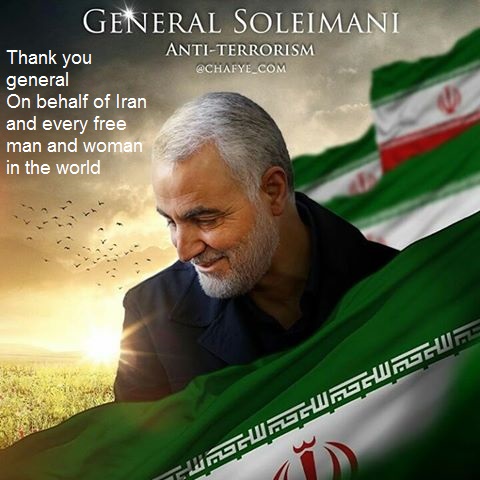










اگر قبلا در بیان ثبت نام کرده اید لطفا ابتدا وارد شوید، در غیر این صورت می توانید ثبت نام کنید.